아이폰 ISO 모르는 전화번호 차단하는 음소거 기능과 알림 배너끄기 쉽게 따라해보세요
안녕하세요~
오늘은 아이폰 프로12 모르는 전화번호를
차단하는 기능인 음소거 기능과 알림배너 끄기
기능에 대해서 쉽게 알려드리도록 하겠습니다.
언제 설치 했는지 기억도 가물가물한
수 많은 앱들의 알림기능 때문에
귀찮으시다구요?
그럼 제가 사용하는 기능들을
하나씩 쉽게 알려드릴테니
필요하신 분들께서는 잘 확인해 보시고
유용하게 사용해 보시기를 바랍니다!
모르는 전화번호 차단 및 음소거
내 핸드폰에 저장되어 있지 않은
모르는 전화번호로 전화가 왔을 때
음소거 기능을 설정할 수 있는데요.
(1)
먼저 [설정] 아이콘을 클릭합니다.
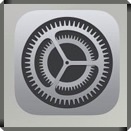
아래로 스크롤하면
[전화] 아이콘이 보이시죠?
클릭해줍니다.

여기에도 여러가지 목록들이
있는데요,
[알 수 없는 발신자 음소거]를
클릭해 줍니다.
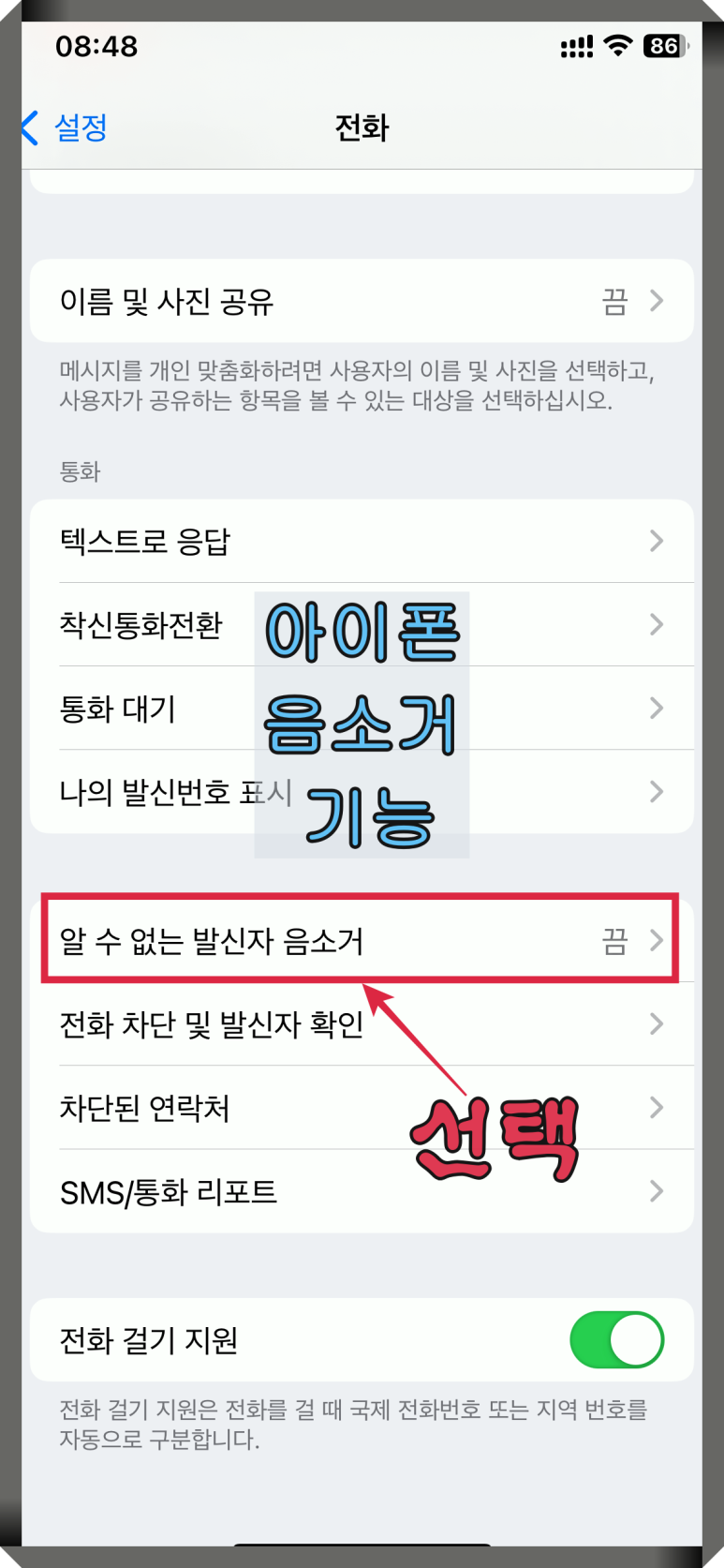
아래 보시면 오른쪽에 버튼이 보이시죠?
처음에는 회색 배경인데요,
클릭하시면 아래와 같이 녹색 배경으로
색상이 변경됩니다.
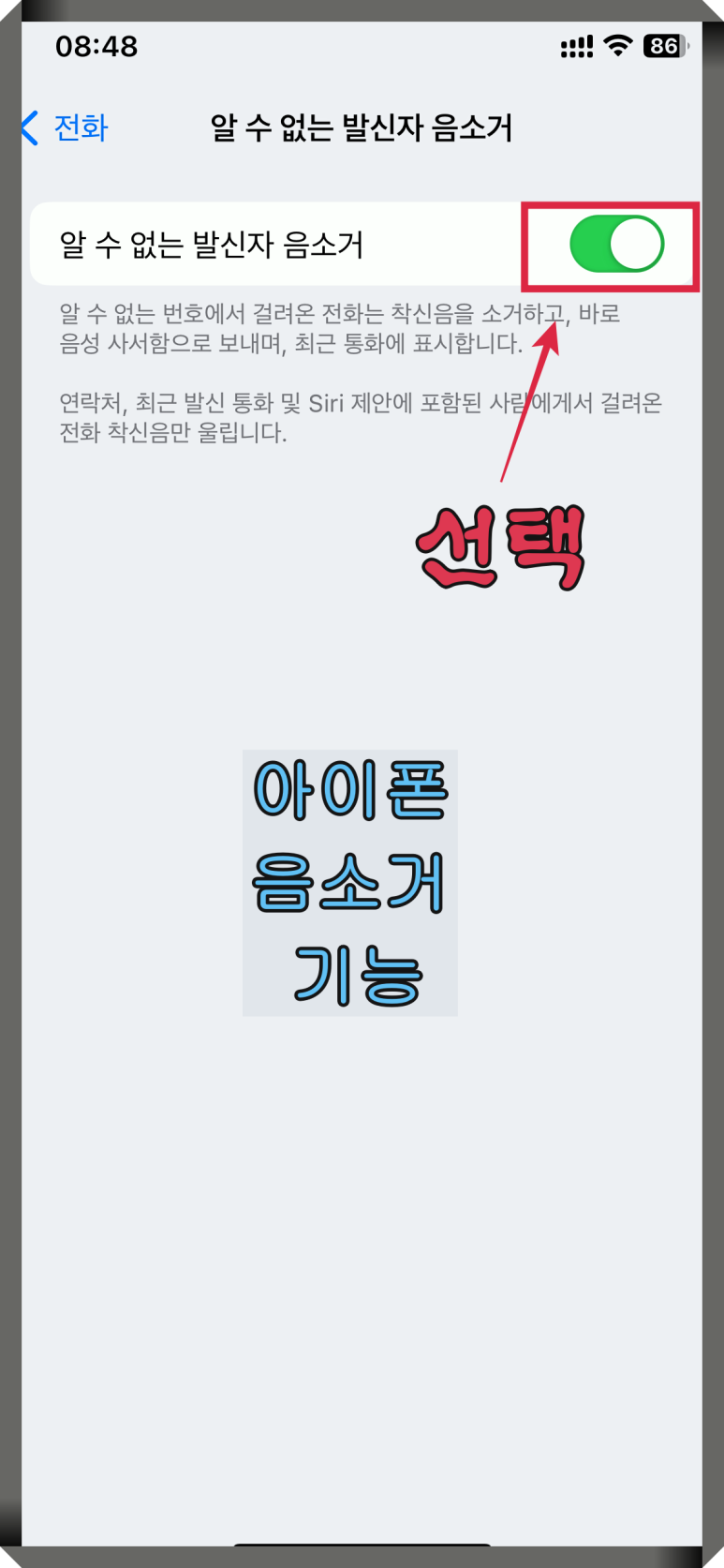
이렇게되면 이제 알 수 없는 발신자 번호는
모두 음소거 되는 것이죠!
정말 쉽죠? ㅎㅎ
이제 부터는 모르는 사람의 전화번호나
광고 전화가 걸려오게 되면
벨소리 혹은 진동, 알림 등이
표시되지 않으며, 자동으로 음소거 된 후
부재중 목록에 추가되게 됩니다.
이렇게되면 이제 모르는 전화 때문에
스트레스 받을 일은 사라지겠죠? ^^;

저도 이 기능을 얼마전에 알게 되어서
잘 사용하고 있는데
너무 편하고 좋아요 ㅎㅎ
또 하나 더 편리한 기능을
소개해 드리자면, "후후"라는 앱을
사용하시면 스팸으로 등록되어 있는
전화번호에 한해서 나에게 전화가 걸려왔을 때
어디에서 전화를 걸었는지 알 수 있는
기능을 사용할 수 있는데요.
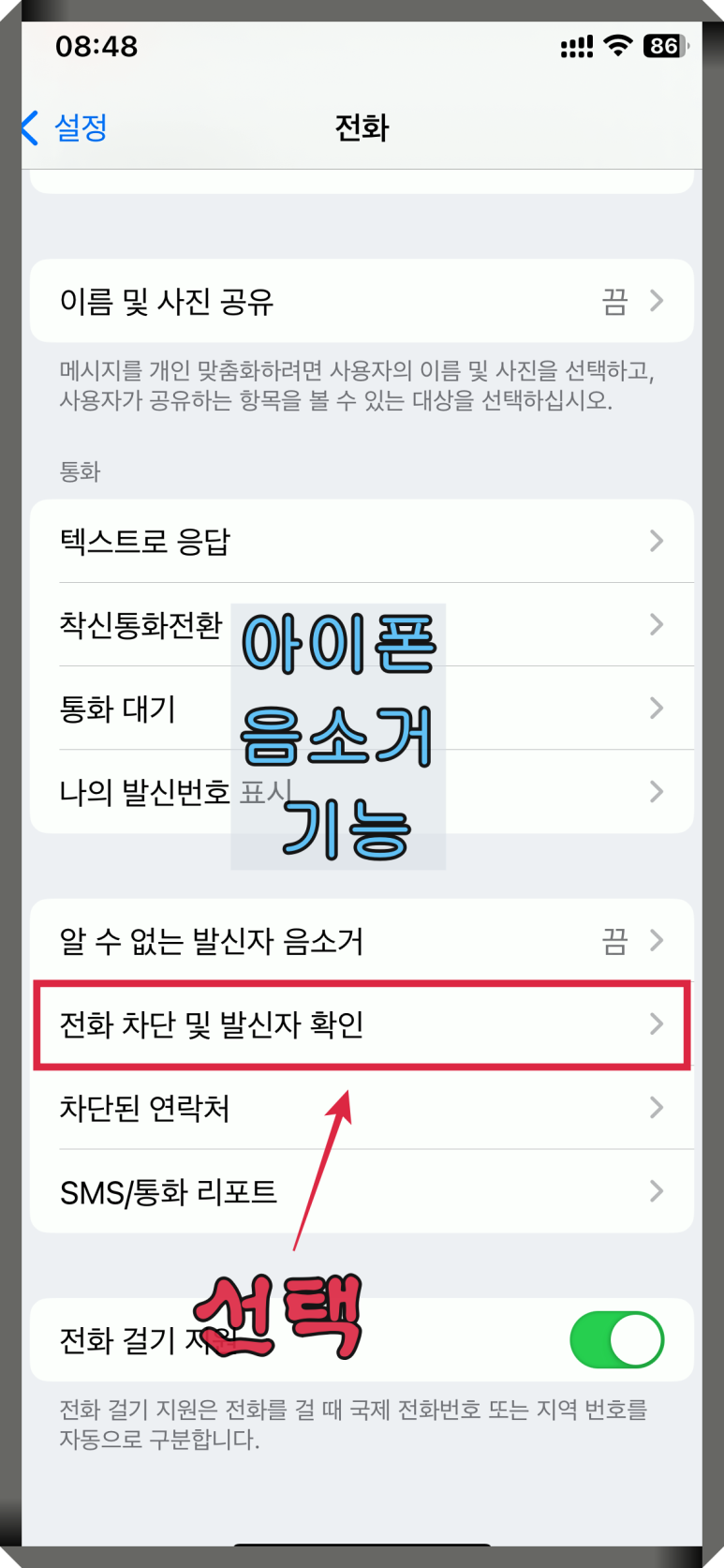
방금 사용했던 알 수 없는 발신자 음소거 기능의
바로 아래에 있는 [전화 차단 및 발신자 확인]
을 클릭해 줍니다.
미리 "후후"라는 앱을 다운받은 상태어야
사용이 가능하다는 점~
앱이 없으신 분들은 다운 받은 후
바로 사용하시면 되세요!
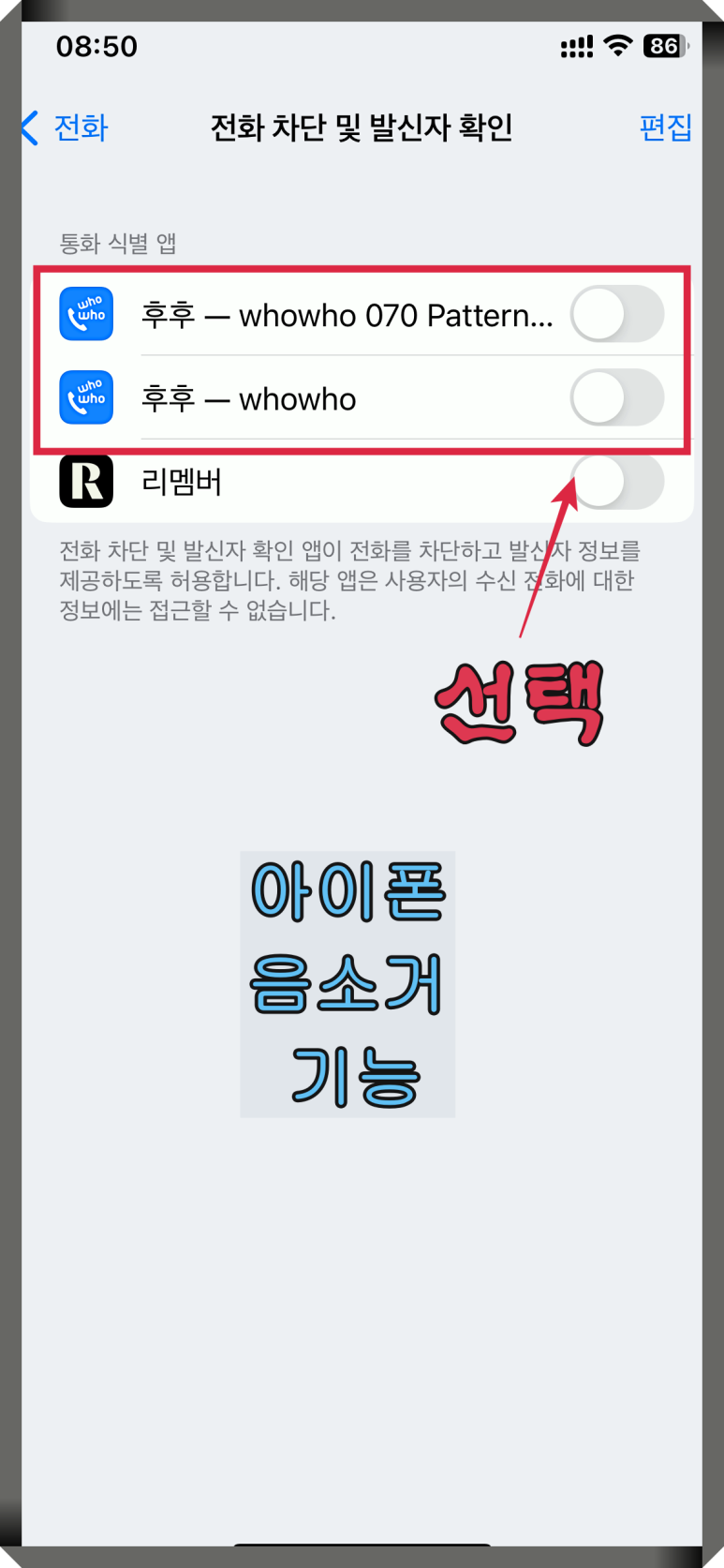
앞에서 했던 것과 동일한 방법으로
회색 상태일 때는 기능 사용을 하지 않는 것 이구요,
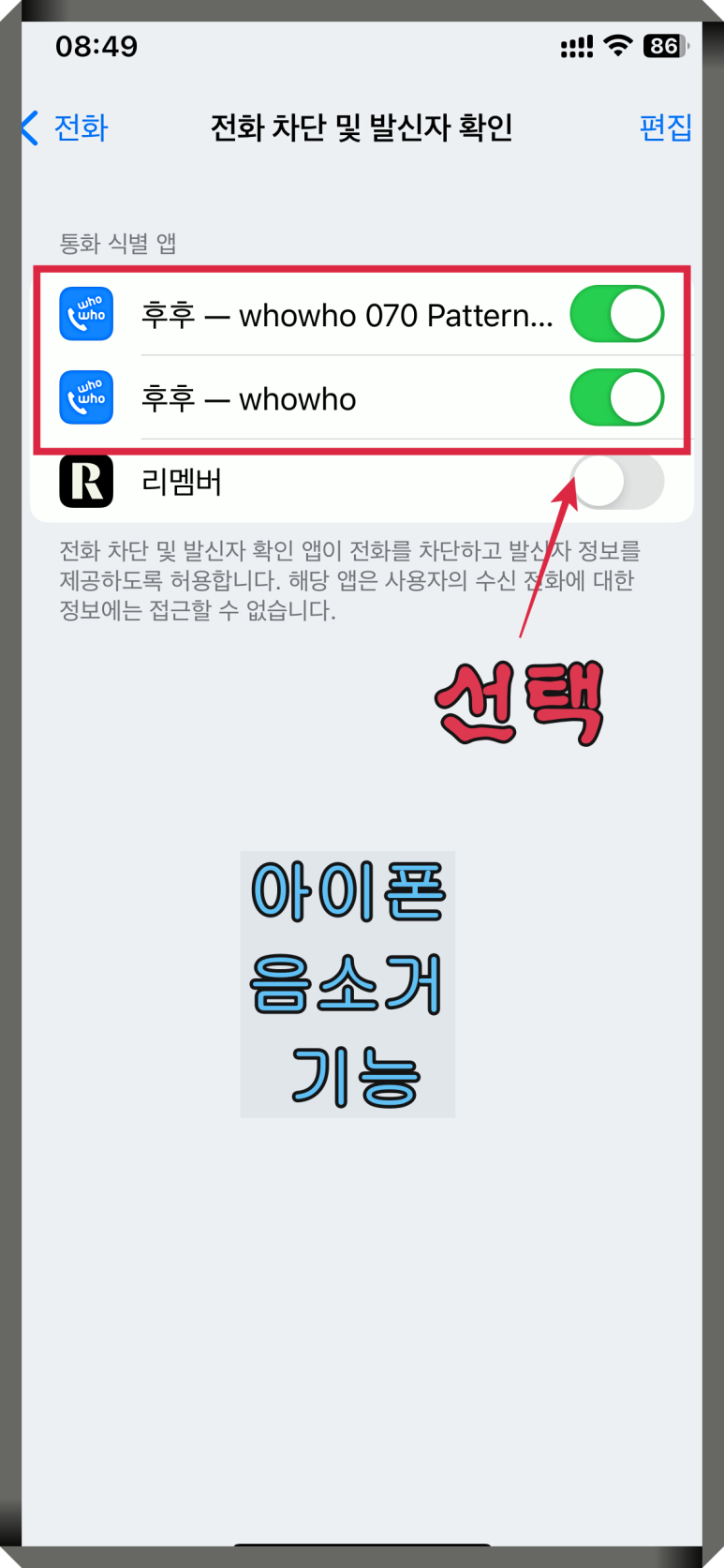
클릭 후에 녹색으로 변했을 때
활성화 된 상태입니다.
이제 이렇게 되면 모르는 전화가
나에게 걸려오더라도 어디에서
전화가 왔는지 편하게 알 수 있으니
이 기능 또한 많은 도움이 되실거에요.
귀찮은 배너 알림 끄기
마지막으로 알려드릴 기능은
앞서 말씀드렸던 기능들과 사용법이
동일한데요,
설치해놓은지도 잊고 지냈던 수 많은
앱들...
가끔씩 알림이 자꾸 뜨면 정말
귀찮으시죠?
역시, 방법이 있습니다.
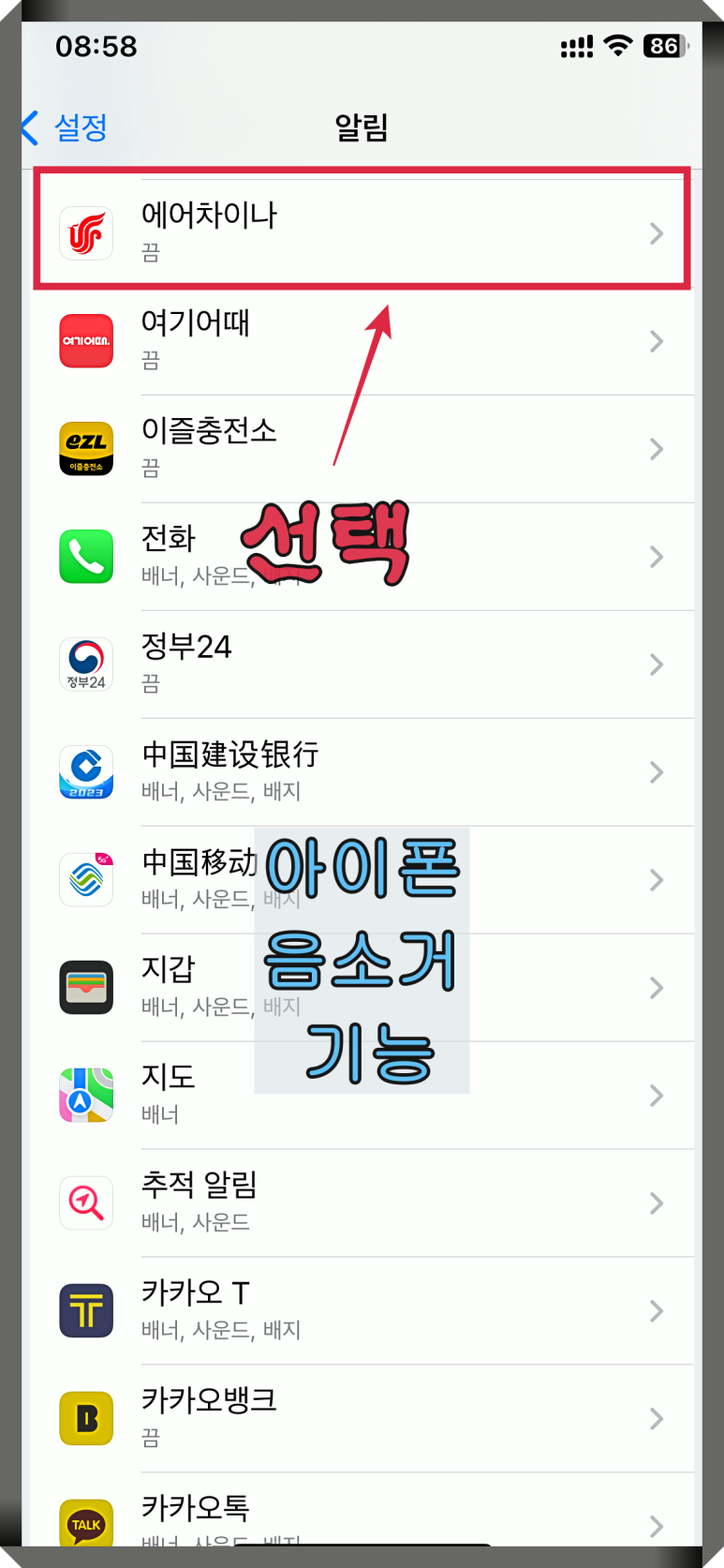
[설정] 기능에 들어가시면 내가
설치해 놓은 수 많은 앱들이 있습니다.
여기에서 내가 알림을 받고싶지 않은
앱을 선택합니다.
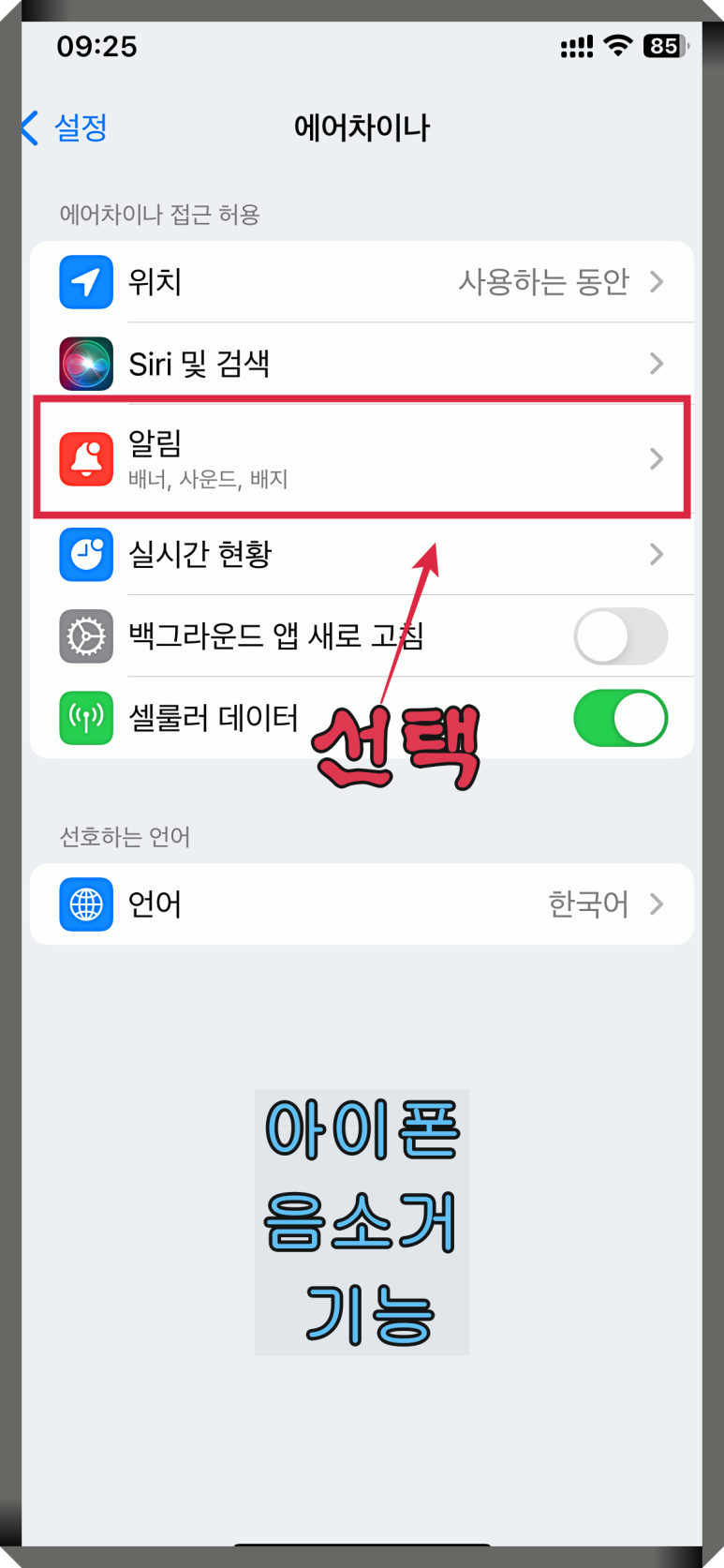
[알림]을 선택합니다.
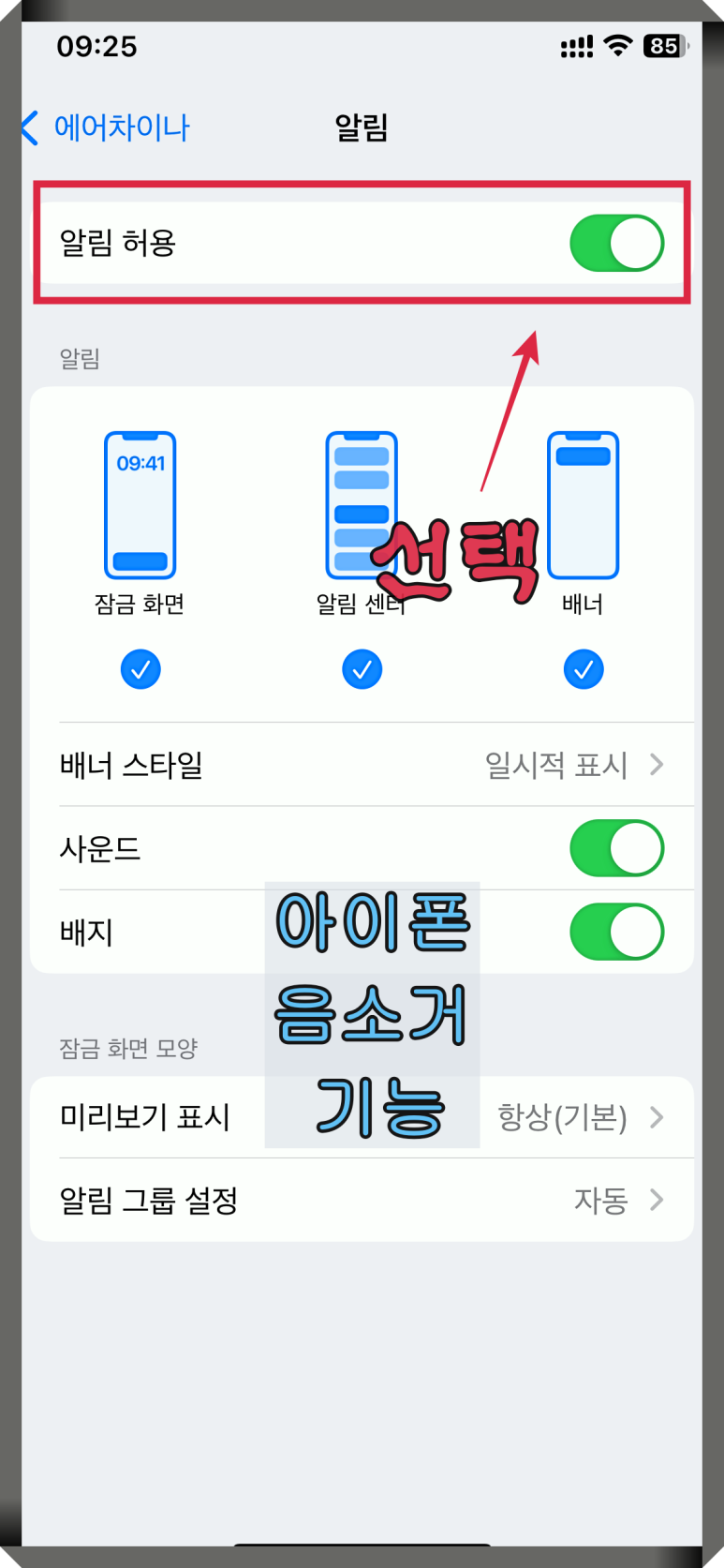
[알림 허용] 이라고 되어있고
녹색으로 표시가 되어있으면
현재 알림 기능이 활성화 되어있는
상태라, 앞에서 했던 것 처럼
클릭 후 '회색으로 변하게 만들어야 합니다.
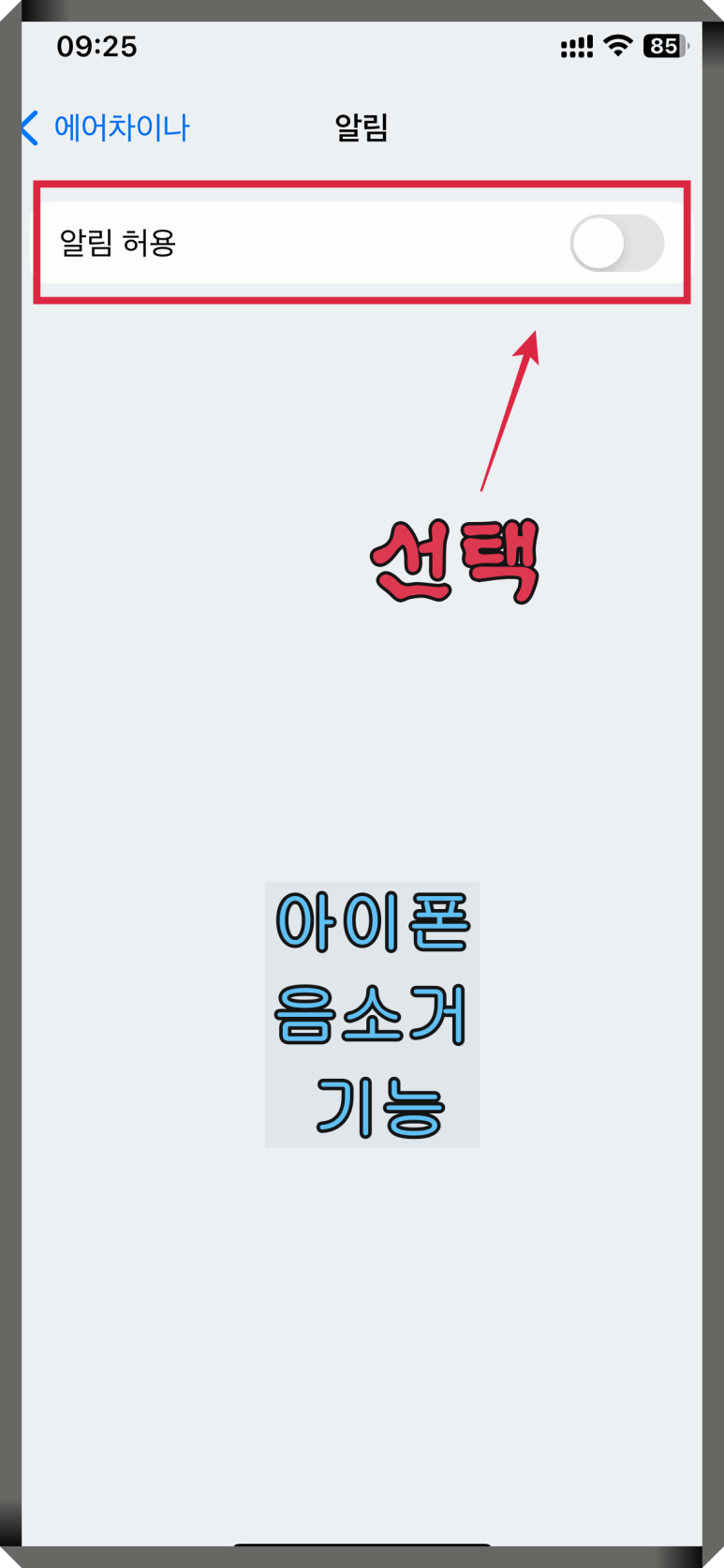
알림 허용 상태가 회색으로
변했다면, 이제 선택한 앱의
알림은 나에게서 안녕~
다시 활성화 시키기 전 까지는
절대 알림이 오지 않는답니다.
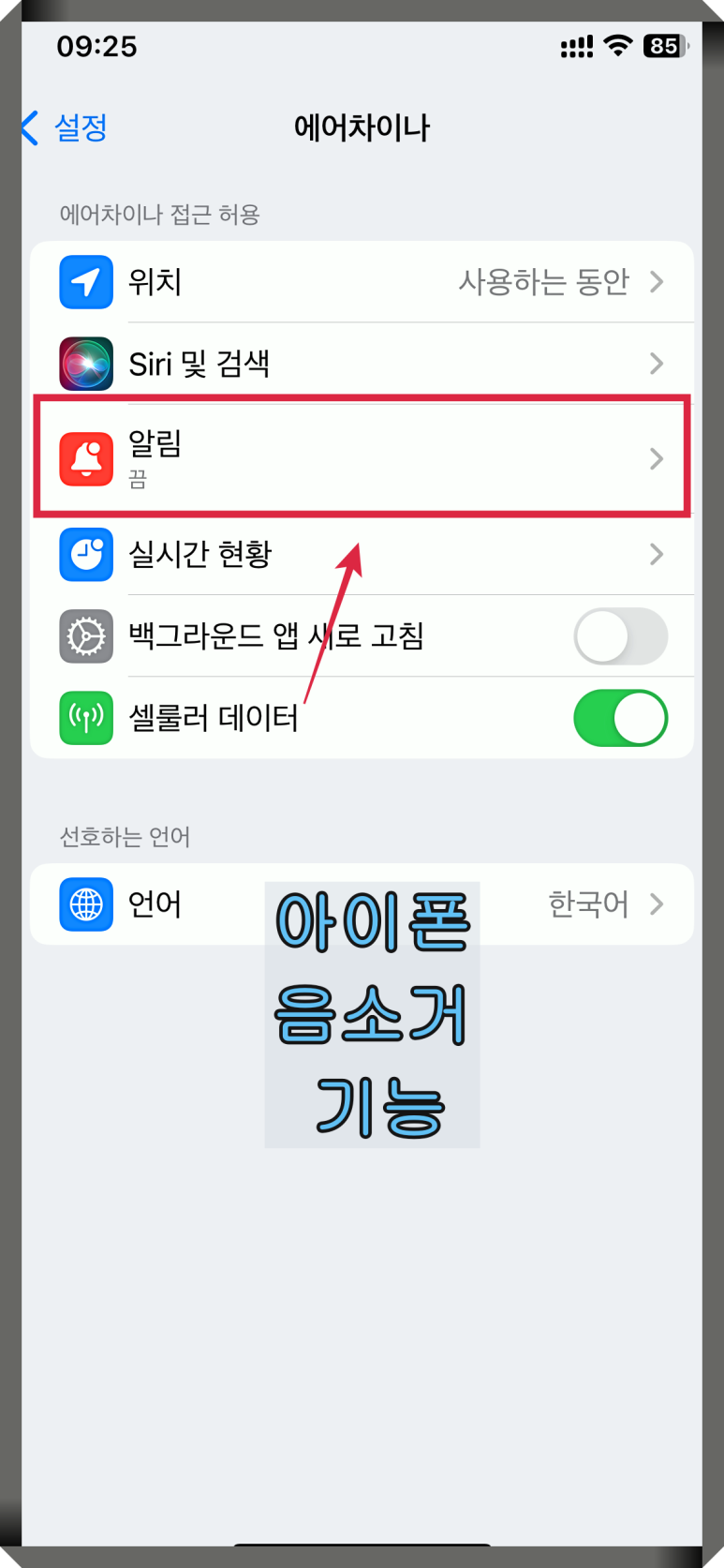
"알림" 목록에서 확인하시면
"끔" 이라고 되어있습니다.
이렇게해서 귀찮은 알림을
비활성화 시키는 작업이 완료되었습니다.
앞으로는 편안하게 스트레스
받지 마시고 지내시길 바라겠습니다 ^^;
읽어주셔서 감사합니다.